【SolidWorks入门教程】标准化模板的生成与运用(二)
一、背景概要
上篇我们说到了零件图模板与装配体模板的定制与保存,在生成模板的时候,我们曾经有一度将文件属性都删除,这是为了今天所要讲述的内容有关——定制自定义属性卡。接下来,让我们慢慢来了解什么是属性卡和如何定制属性卡 。
二、什么是属性卡
属性卡,又名SolidWorks属性卷标产生器。属性卷标产生器是一个独立的公用程序,可用来产生输入属性至SolidWorks档案的自订接口,所产生的卷标会出现SolidWorks接口的工作窗格的自订属性卷标中。通过属性卡可以方便后面boom表的属性链接。

图一:属性卷标工作窗格
三、定制属性卡
定制属性卷边的步骤如下
步骤1、win开始--〉所有程序--〉SolidWorks2016--〉SolidWorks工具--〉属性标签编制程序2016,打开该程序。
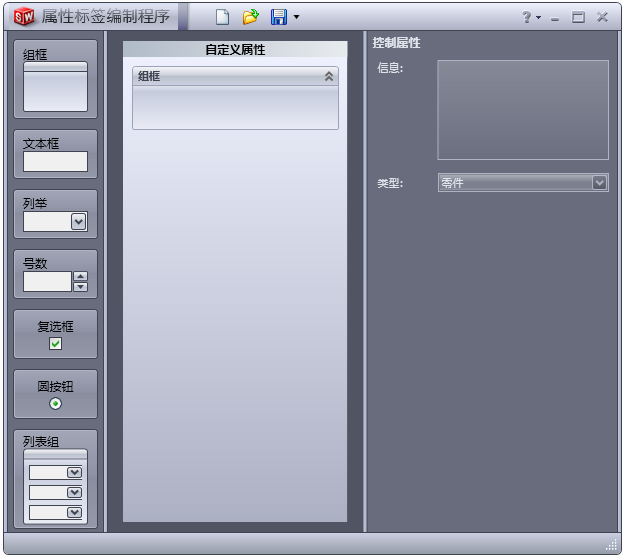
图二:属性标签编制程序
步骤2、在右侧窗格中类型选择该文件的类型,本例以零件为例,制作时还可以选择装配体、工程图和焊件,属性标签模板只能在这里指定文件类型,无法像SolidWorks保存时一样通过另存为来选择文件类型。
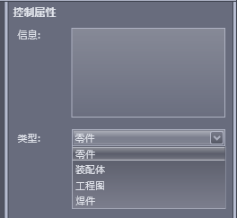
图三:选择文件类型
步骤3、选择中间窗格的组框控件,选中控件时,控件的周围会有黄色高亮显示,然后再右侧窗格中标题输入‘名称和数量’。
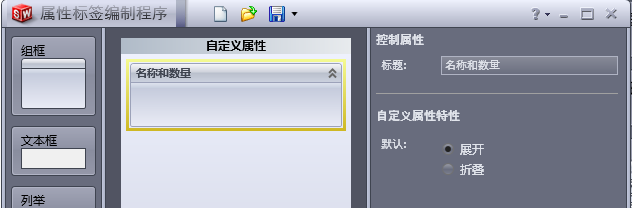
图四:组框控件
步骤4、从左侧窗格中拖动[文本框]控件到‘名称和数量’组框中
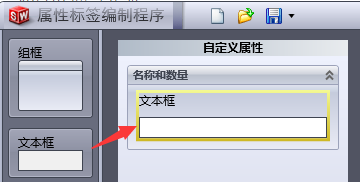
图五:插入文本框
步骤5、在中间窗格中选中[文本框],并在右侧窗格中输入相应的信息。
1、标题指的是该控件的名称,用来在属性标签界面表明这里是要填写或选择什么内容。
2、名称指的是零件的属性名称,使用属性标签时将会给零件添加该属性。
3、数值指的是将给该属性所附的值,使用属性标签时会在零件的这个属性里添加这个值。
4、配置指的是这个属性将写入零件的自定义属性还是配置特定属性。
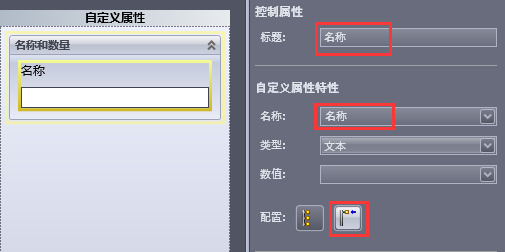
图六:修改文本框信息
步骤6、添加组框,并命名“材料 质量 设计者”,再添加三个文本框到新组框中,分别指定信息。材料和质量都链接到SW属性。
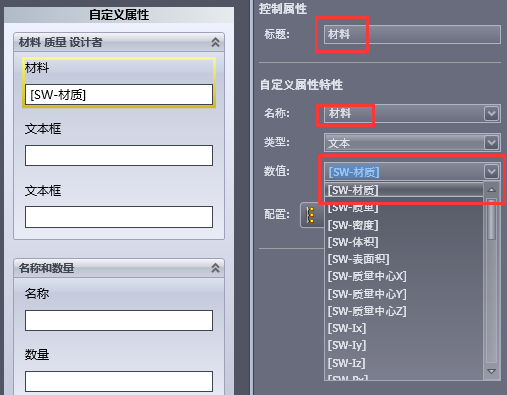
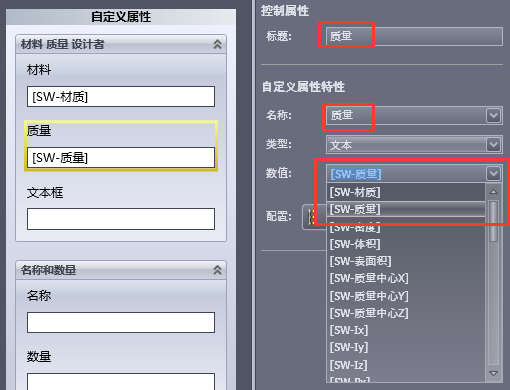

图七:添加材质、质量、设计者文本框
步骤7、添加组框,并命名技术要求,再添加一个列举控件到组框中。
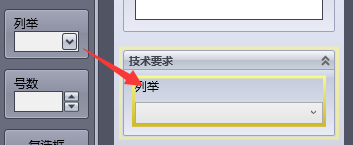
图八:列举的使用(1)
步骤8、选择列举控件,输入相应信息,并在数值上修改自己需要的信息。
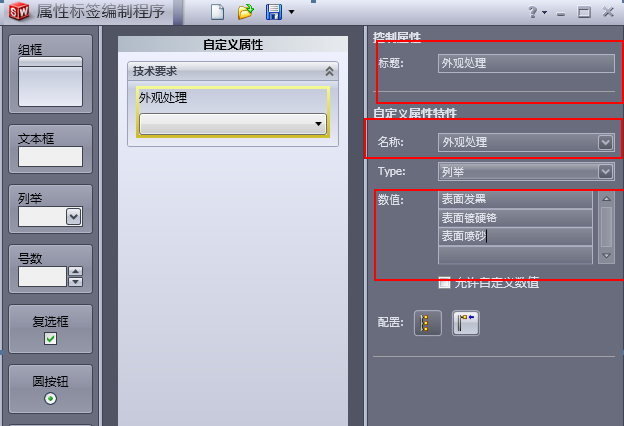
图九:列举的使用(2)
步骤10、保存属性标签模板到属性卡模板模板文件夹
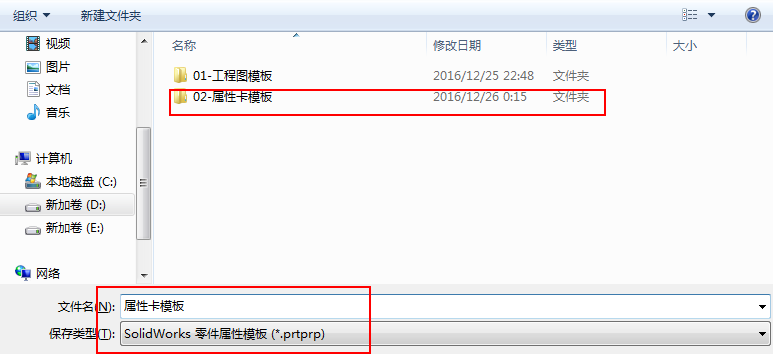
图十:属性标签模板的保存
步骤11、以同样的方法步骤可以制作装配体的属性标签模板




